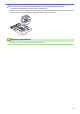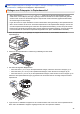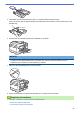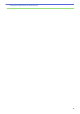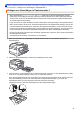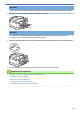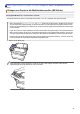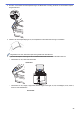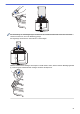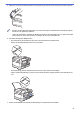User manual
Home > Papiermanagement > Einlegen von Papier > Einlegen von Papier in Papierkassette 1/
Papierkassette 2 > Einlegen von Fotopapier in Papierkassette 1
Einlegen von Fotopapier in Papierkassette 1
• Wenn die Einstellung [Papier prüfen] auf [Ein] gesetzt ist und Sie die Papierkassette aus dem
Gerät ziehen, wird im Display die Frage angezeigt, ob das Druckmedium und das Papierformat geändert
werden sollen. Ändern Sie die Einstellungen für Papierformat und Druckmedium gegebenenfalls mithilfe
der Anweisungen auf dem Display.
• Legen Sie immer nur Papier desselben Formats und derselben Sorte gleichzeitig in die Papierkassette ein.
• Wenn Sie ein anderes als das zuvor verwendete Papierformat in die Papierkassette einlegen, müssen Sie
auch die Papierformat-Einstellung am Gerät oder die Papierformat-Einstellung auf dem Computer ändern.
Dadurch kann das Gerät automatisch Papier aus der geeigneten Kassette einziehen, wenn am Gerät oder
im Druckertreiber die automatische Papierwahl eingestellt wurde. (MFC-J6930DW/MFC-J6935DW)
1. Wenn die Papierstütze (1) ausgeklappt ist, klappen Sie die Stütze ein, und schließen Sie dann die
Papierablage (2).
2
1
2. Ziehen Sie die Papierkassette in Pfeilrichtung vollständig aus dem Gerät.
3. Sie haben die folgenden Möglichkeiten:
• Wenn Sie Photo L (9 x 13 cm) in die Papierkassette einlegen, heben Sie den Photo L-Stopper (1) an.
• Wenn Sie Photo (10 x 15 cm) in die Papierkassette einlegen, heben Sie den Photo-Stopper (2) an.
• Wenn Sie Photo 2L (13 x 18 cm) in die Papierkassette einlegen, heben Sie den Photo 2L-Stopper (3) an.
Halten Sie die Papierbreitenführungen (4) gedrückt und verschieben Sie sie vorsichtig entsprechend dem
Papierformat.
1
2
3
4
4. Legen Sie bis zu 20 Blätter Fotopapier mit der zu bedruckenden Seite nach unten in die Papierkassette ein.
Wenn mehr als 20 Blätter Fotopapier eingelegt werden, kann ein Papierstau auftreten.
44